Cách gỡ cài đặt, xóa ứng dụng trên Samsung cực đơn giản
Xoá ứng dụng trên Samsung không cần thiết, không bị nặng máy mà chưa biết cách thực hiện các thủ thuật này. Vậy thì hôm nay, Thành Trung Mobile sẽ hướng dẫn bạn 2 cách nhanh gọn nhất để gỡ, xóa bỏ ứng dụng trên Samsung mà bạn không dùng đến thông qua bài viết dưới đây.
Mục lục
Vì sao chúng ta nên gỡ bỏ các ứng dụng không cần thiết trên Samsung?
Gỡ bỏ ứng dụng không cần thiết trên Samsung giúp tăng tốc độ hoạt động của máy: Bạn có biết rằng nhiều ứng dụng chạy ngầm trên Samsung sẽ làm hao pin, ngốn RAM và làm máy chạy chậm đi không? Bằng cách gỡ bỏ những ứng dụng này, bạn sẽ giải phóng RAM, tiết kiệm pin và làm cho máy chạy mượt mà hơn.
Cách xoá ứng dụng đã cài trên điện thoại Samsung sẽ tiết kiệm không gian lưu trữ: Bạn có thể sẽ cần không gian lưu trữ để lưu những ảnh, video hay tài liệu quan trọng của bạn. Tuy nhiên, nếu bạn tải quá nhiều ứng dụng, bộ nhớ của máy sẽ bị giảm đi rất nhiều. Điều này sẽ ảnh hưởng đến khả năng lưu trữ của bạn. Vì vậy, bạn nên gỡ bỏ những ứng dụng mà bạn không sử dụng nữa để giải phóng bộ nhớ và tăng dung lượng lưu trữ.
Gỡ bỏ ứng dụng, xóa app trên Samsung khi không dùng đến giúp bạn bảo vệ quyền riêng tư: Bạn có biết rằng nhiều ứng dụng có thể thu thập và chia sẻ dữ liệu cá nhân của bạn không? Điều này có thể gây ra những rủi ro về an ninh và quyền riêng tư của bạn. Bằng cách gỡ bỏ những ứng dụng này, bạn sẽ giảm thiểu khả năng bị xâm phạm quyền riêng tư và bảo vệ dữ liệu cá nhân của bạn.
>>> Xem thêm:
Tắt chế độ an toàn trên Samsung bằng cách nào?
Samsung lên nguồn nhưng không lên màn hình nguyên nhân do đâu
Tác dụng của việc xóa app trên Samsung
Bạn có biết cách xoá ứng dụng đã cài trên điện thoại Samsung không? Nếu bạn tải quá nhiều ứng dụng, bộ nhớ của máy sẽ bị giảm đi rất nhiều. Điều này sẽ ảnh hưởng đến khả năng lưu trữ ảnh, video hay tài liệu quan trọng của bạn. Ngoài ra, nhiều ứng dụng chạy ngầm cũng gây hao pin, ngốn RAM và làm máy chạy chậm. Vì vậy, bạn nên xoá app trên Samsung mà bạn không dùng đến để giải phóng không gian lưu trữ và tăng hiệu suất hoạt động của máy.
Hướng dẫn xoá ứng dụng trên Samsung
Nhiều người dùng thường có thói quen tải nhiều ứng dụng về máy dù không dùng đến. Thói quen này sẽ làm thu hẹp không gian lưu trữ của máy, làm bộ nhớ đầy và ảnh hưởng tới hiệu suất hoạt động của thiết bị. Khi đó, chiếc điện thoại Samsung của bạn thường hoạt động ì ạch và chậm đi trông thấy.
Vậy thì gỡ bỏ hay nói cách khác là xoá ứng dụng không dùng đến là rất cần thiết, nó sẽ giúp điện thoại của bạn hoạt động ổn định hơn, giải phóng nhiều bộ nhớ để bạn có thể lưu trữ nhiều thứ quan trọng.
Sau đây Thành Trung Mobile sẽ hướng dẫn cho các bạn 2 cách đơn giản mà hiệu quả nhất để gỡ bỏ ứng dụng trên điện thoại Samsung của mình. Để biết 2 cách đó như thế nào, thực hiện ra sao thì bạn vui lòng xem hướng dẫn dưới đây nhé!
Cách 1: Xoá ứng dụng trên Samsung trong cài đặt ứng dụng
Bước 1: Từ màn hình chính của điện thoại, bạn truy cập vào Menu ứng dụng và chọn Cài đặt.
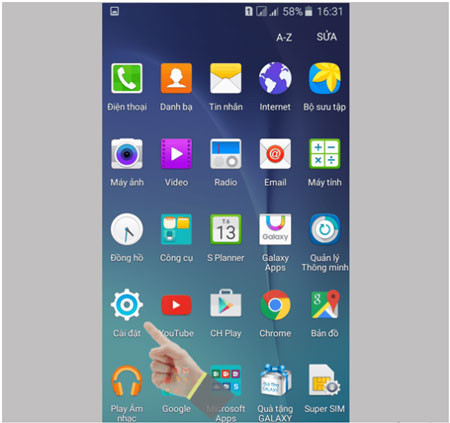
Bước 2: Từ mục Cài đặt, bạn chọn Ứng dụng => Truy cập mục Quản lý ứng dụng.
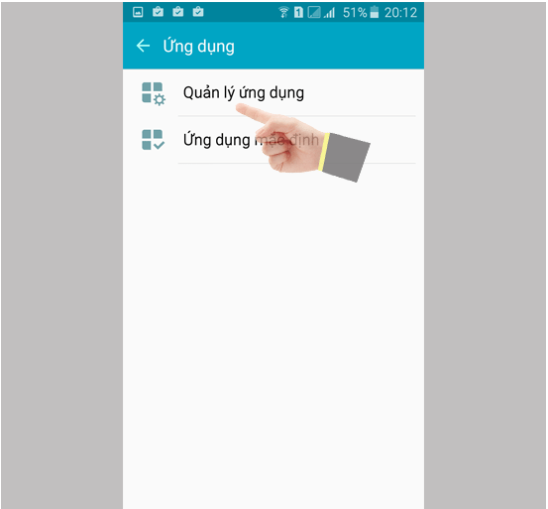
Bước 3: Bạn chọn ứng dụng mà mình muốn xóa bỏ khỏi máy. Bạn chọn Gỡ cài đặt => xác nhận lại Gỡ cài đặt khi có thông báo hiện lên là xong.
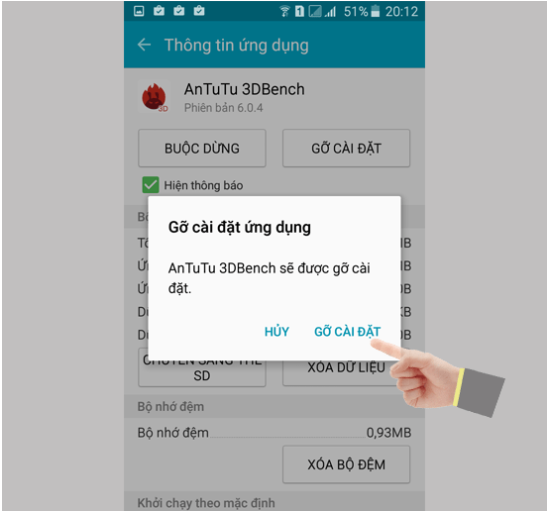
Cách 2: Gỡ ứng dụng điện thoại Samsung đã tải về trực tiếp trên màn hình
Bước 1: Từ màn hình chính của điện thoại, bạn vào Menu ứng dụng. Sau đó, bạn chọn biểu tượng ba chấm ở góc trên phía bên phải màn hình.
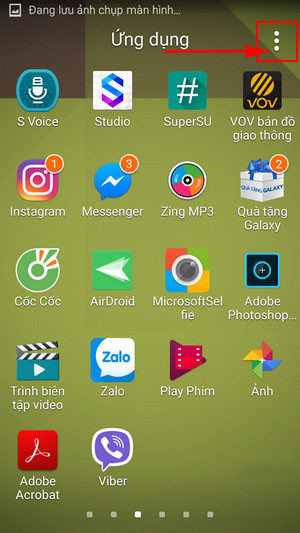
Bước 2: Chọn tiếp Gỡ/tắt ứng dụng ở Menu đã hiện ra.
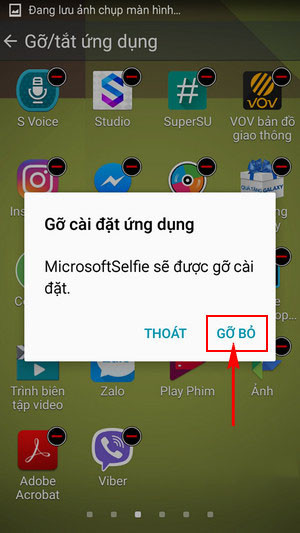
Bước 3: Tại các ứng dụng đang ở trên màn hình sẽ có thêm biểu tượng dấu (-).
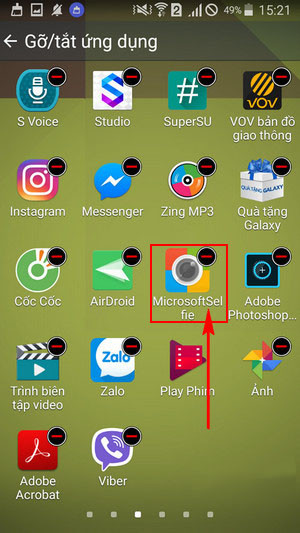
Bước 4: Tại ứng dụng mà mình muốn gỡ bỏ, bạn chỉ cần nhấn vào biểu tượng dấu (-), 1 thông báo hiện lên, bạn chọn Gỡ bỏ là ứng dụng sẽ bị xóa ngay lập tức.
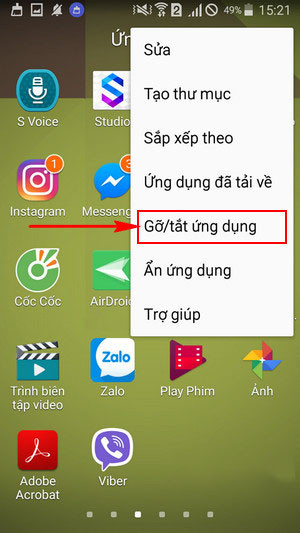
Kết quả
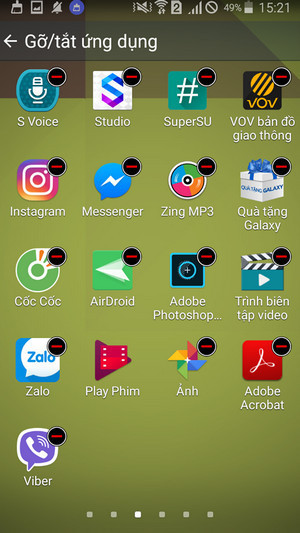
Cách 3: Xóa ứng dụng trong gỡ cài đặt CH Play
Bạn muốn gỡ bỏ ứng dụng đã tải từ CH Play trên điện thoại Samsung? Bạn chỉ cần làm theo các bước sau đây:
- Mở CH Play trên máy của bạn.
- Chạm vào biểu tượng 3 dấu gạch ngang ở góc trên bên trái màn hình.
- Chọn Ứng dụng và trò chơi của tôi.
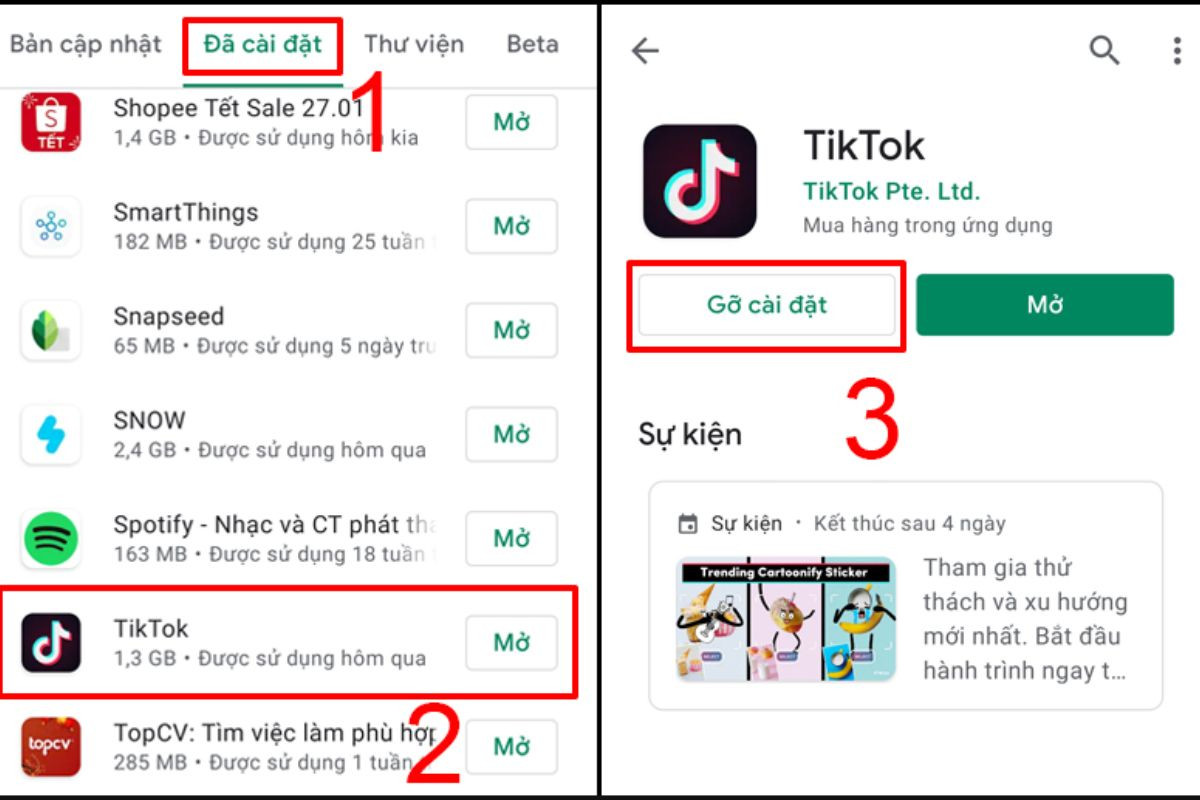
- Chọn Đã cài đặt.
- Tìm và chạm vào ứng dụng bạn muốn gỡ bỏ.
- Chọn Gỡ cài đặt.
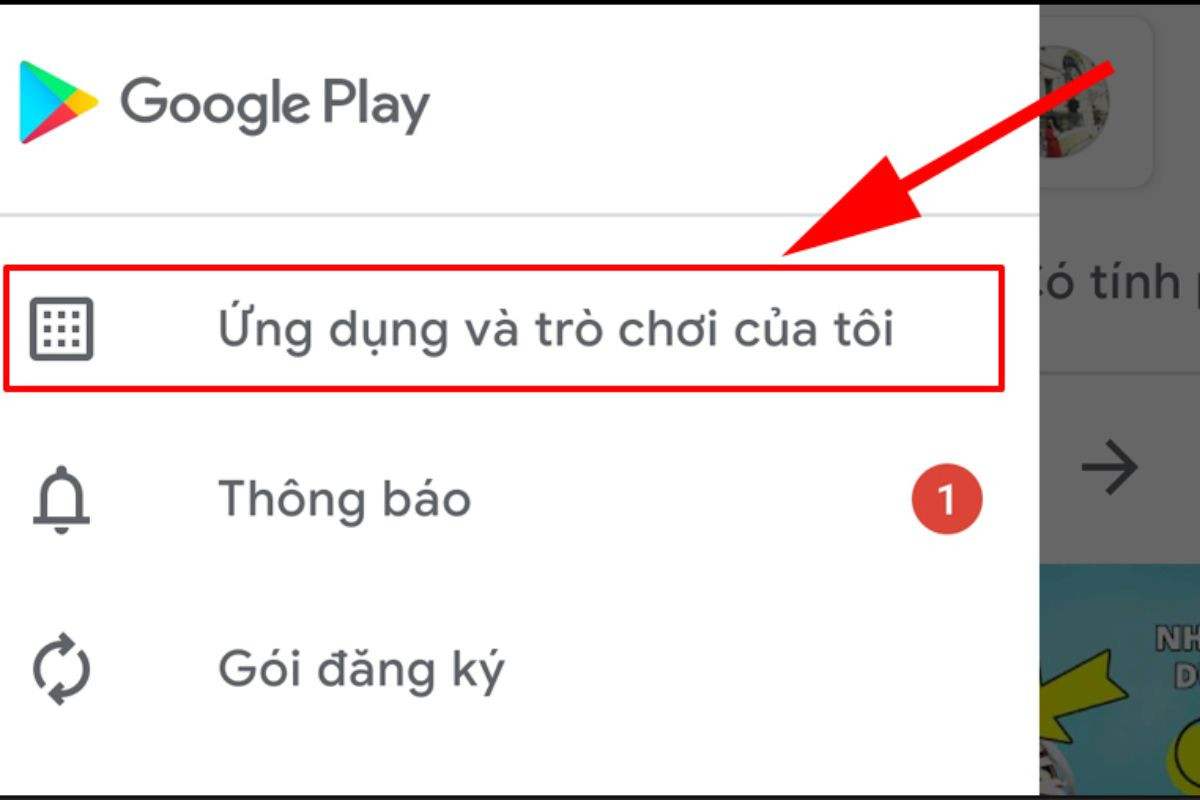
Cách 4: Xoá thông qua ứng dụng bên thứ ba
Để dễ dàng hơn, bạn cũng có thể sử dụng những ứng dụng chuyên về dọn dẹp trên Android như: Clean Master, CCleaner, Uninsstaller,...
Trên đây là toàn bộ 4 cách xóa ứng dụng trên điện thoại Samsung đơn giản nhất mà người dùng có thể tự gỡ ứng dụng trên Samsung một cách dễ dàng nhất. Hy vọng bài viết hữu ích với bạn, chúc bạn thực hiện xoá ứng dụng trên Samsung thành công!














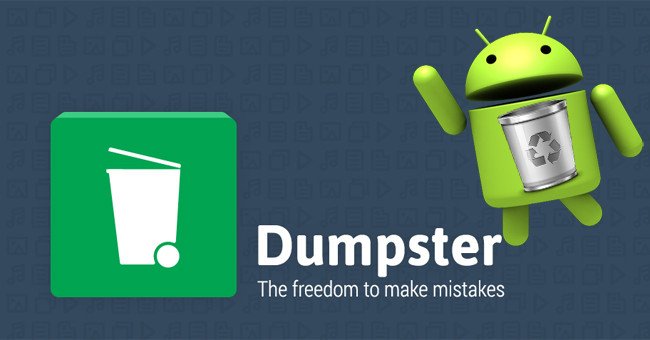
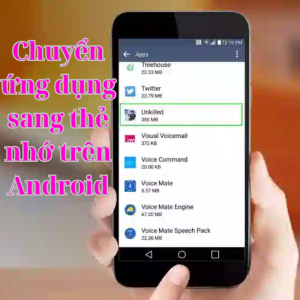








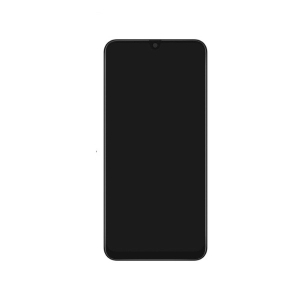












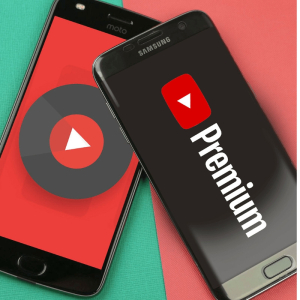

Hỏi đáp (0 lượt hỏi và trả lời)
Đánh giá của bạn :
Thông tin bình luận